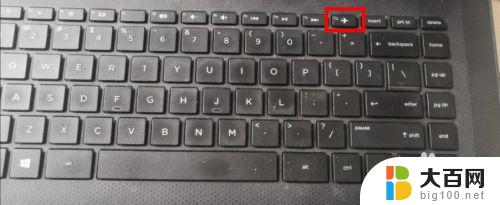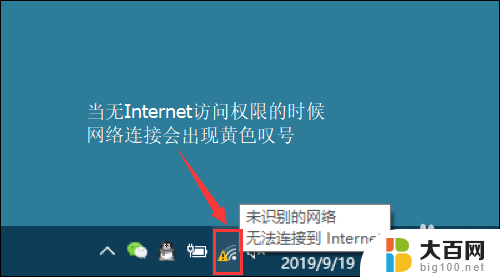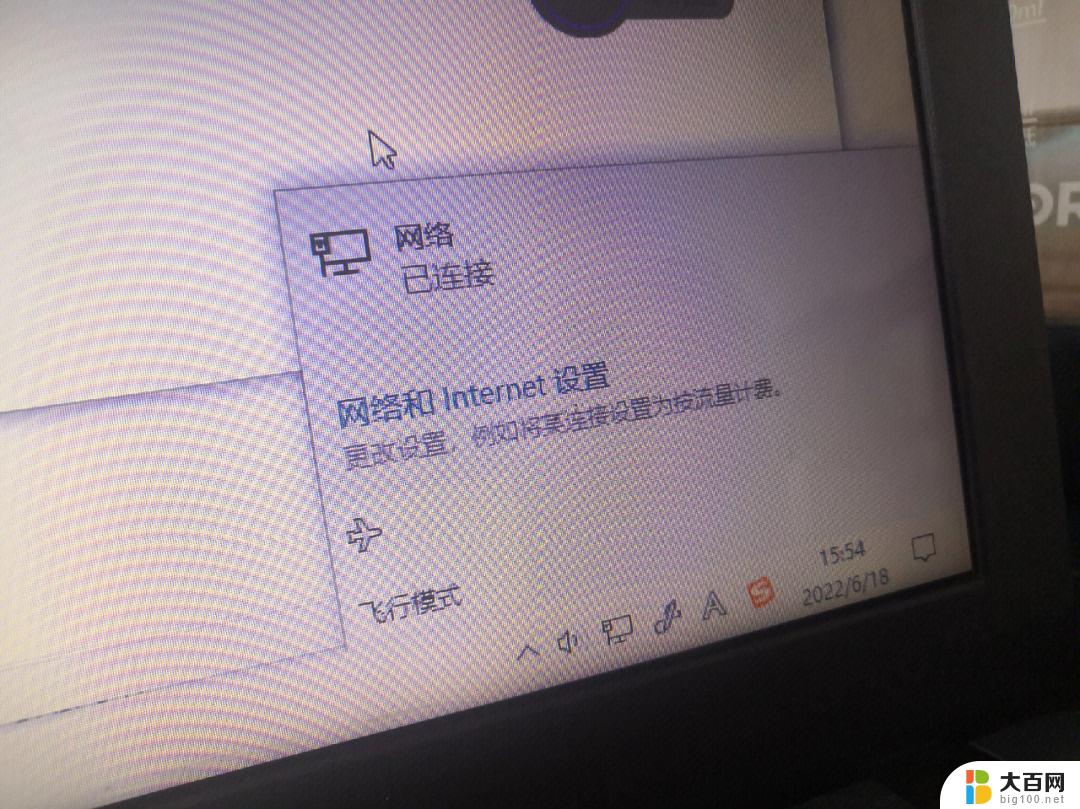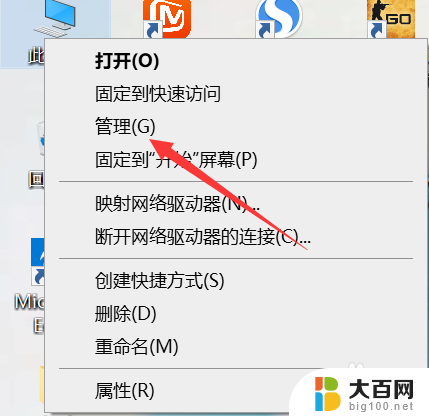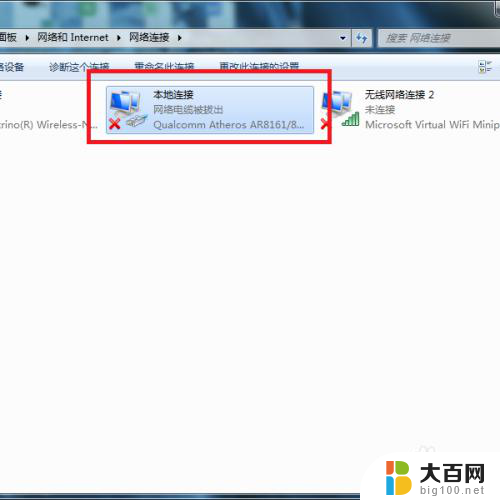笔记本电脑连接不可用怎么办 笔记本电脑显示无法连接网络怎么解决
笔记本电脑是我们工作生活中必不可少的工具,但有时候在连接网络的过程中会出现一些问题,比如显示连接不可用或无法连接网络等情况,让人感到十分困扰,面对这种情况,我们可以采取一些简单的方法来解决,确保我们的笔记本电脑能够正常连接网络,保障我们的工作和生活的顺利进行。接下来我们就来看看一些解决笔记本电脑连接不可用和显示无法连接网络的方法。
操作方法:
1.首先要看笔记本电脑是否有专门的无线开关,有的话要使其保持打开的状态。

2.没有开关的话,就找到键盘上的无线功能键。如图中的F5,同时按住Fn和无线功能键,打开无线功能。

3.如果无线开关打开了,还是不行,就是系统里有无线功能有关的服务没有开启。右键单击“计算机”点“管理”。
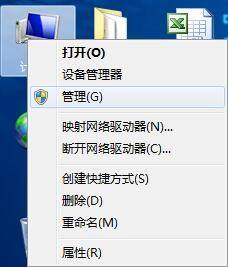
4.在“计算机管理”界面左边点击“服务和应用程序”,再点击右边的“服务”。
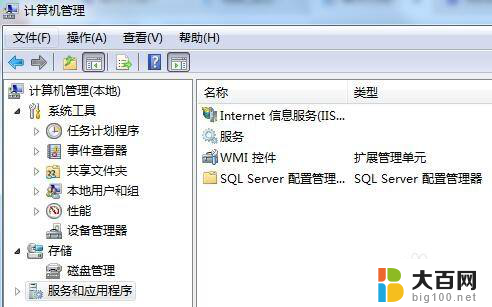
5.在显示的服务列表里找到“WLAN AutoConfig ”服务,可以看到启动类型是“手动”。在上面右键单击选择“属性”。
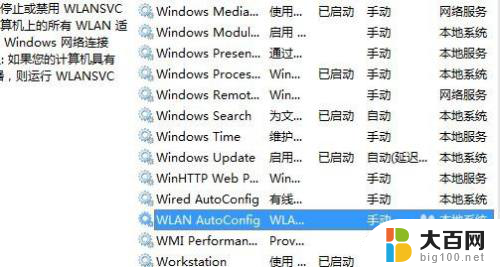
6.现在“启动类型”里改为“自动”,然后点下面的“应用”。再点一下“服务状态”下的“启动”,最后点击“确定”,就可以开启系统无线WLAN服务了。
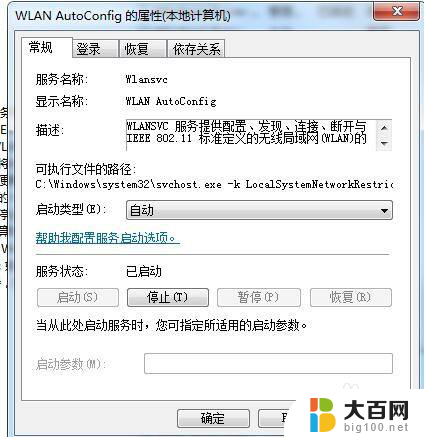
以上是笔记本电脑连接不可用的解决方法,如果您遇到这种情况,您可以按照以上方法解决,希望这些方法对大家有所帮助。